Teamviewer如何修改默认密码 Teamviewer默认密码修改方法
Teamviewer如何修改默认密码?Teamviewer是一款电脑远程控制软件,只要在主机上运行Teamviewer,我们就能在其他电脑上通过密码访问到主机进行操作,访问密码未改时,每次打开软件密码都会随机改变,记起来十分麻烦,那么我们该如何修改默认密码呢?下面小编就来和大家分享下Teamviewer默认密码修改方法。
1、百度搜索安装Teamviewer软件,版本根据自己需求来订,一般规则高版本可以连接低版本,但低版本无法连接高版本。
Teamviewer如何修改默认密码 Teamviewer默认密码修改方法

2、安装完成后开启软件,有发现每次打开,id保持不变,密码每次改变。
Teamviewer如何修改默认密码 Teamviewer默认密码修改方法
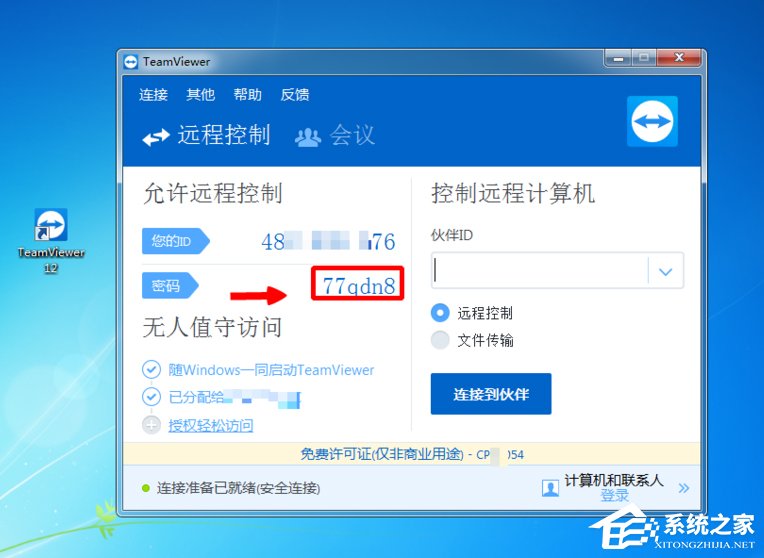
3、把鼠标指针放到“密码”两字后面的空白区域,会出现“密码选项”按钮,单击进去。
Teamviewer如何修改默认密码 Teamviewer默认密码修改方法
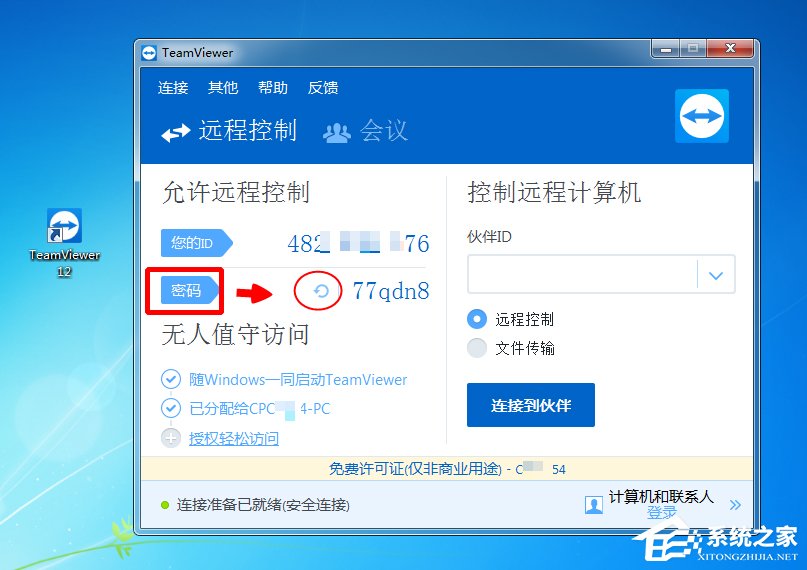
4、打开后会出现三个密码相关选项,我们选择“个人密码设置”单击进入。
Teamviewer如何修改默认密码 Teamviewer默认密码修改方法
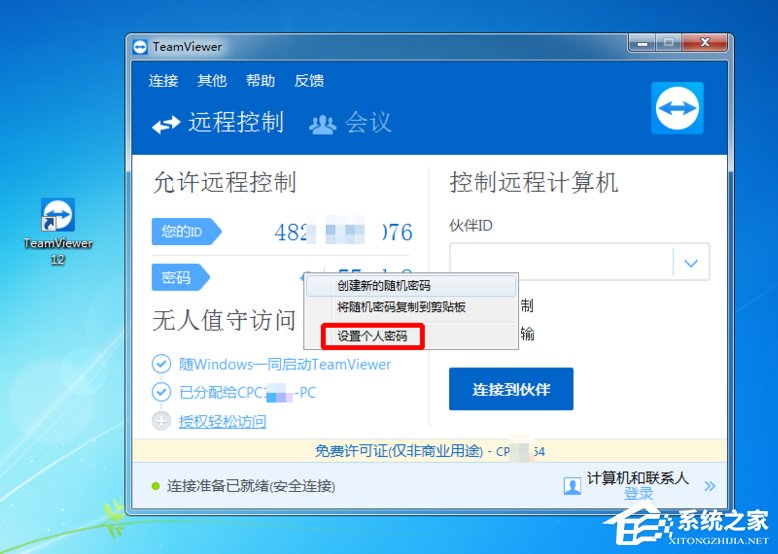
5、密码设置后,请牢记并按确认完成个人密码的设置。
Teamviewer如何修改默认密码 Teamviewer默认密码修改方法
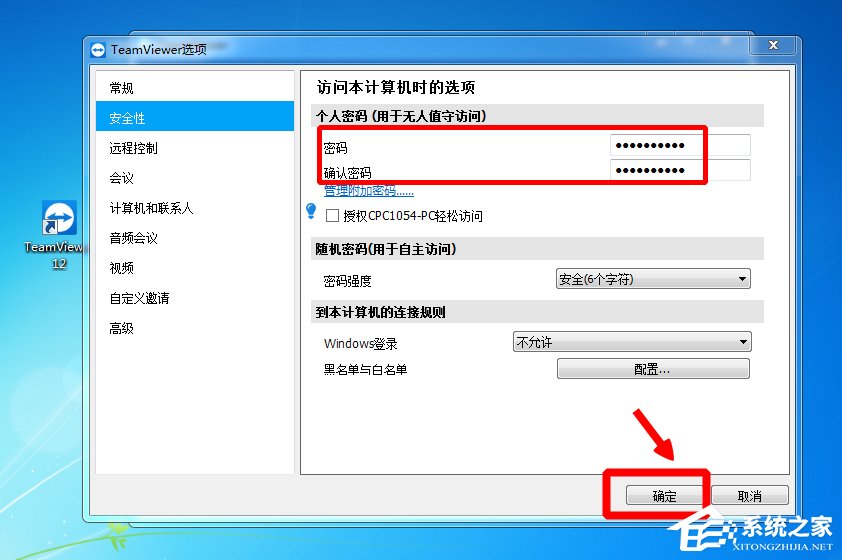
6、通过以上步骤,我们就完成了远程默认密码的设置。您就可以连接目标电脑在家办公了。
以上就是Teamviewer默认密码修改方法,当我们需要更换其他密码时按上述操作即可更换Teamviewer密码。










